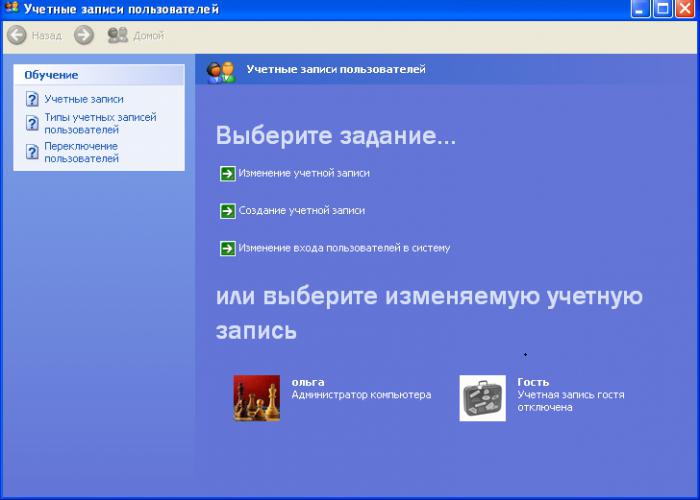Många människor som har till sitt förfogandeDen personliga datorn har självklart tänkt på säkerheten för dess data lagrad på den. Det viktigaste problemet för en informationsmaskin är naturligtvis virus, men inget antivirusprogram sparar dig från obehörig användning av personuppgifter av en riktig användare.
Vad kan jag förvänta mig av oanmälda gäster i min dator?

Om du inte loggar in på din datorDet kommer att finnas ett lösenord, alla som har tillgång till det kan fritt använda alla installerade resurser. Så vem som helst kan ändra dina inställningar, kopiera eller ta bort viktig information för dig. Den optimala lösningen i den här frågan kan vara lösenordet för att logga in i systemet. Vill du skydda personuppgifter som är lagrade på en dator undrar du ofta: "Hur man säkrar åtkomst till datorn?"
För företag!
Faktum är att det inte finns något komplicerat i processenDenna artikel kommer att ge flera alternativ för att ange ett lösenord för olika operativsystem. De vanligaste och välkända operativsystem kör "Mac" OS "windose X-Pi", OS "windose 7" och OS "windose 8".
Hur säkra datorn till "Winds X-P"?
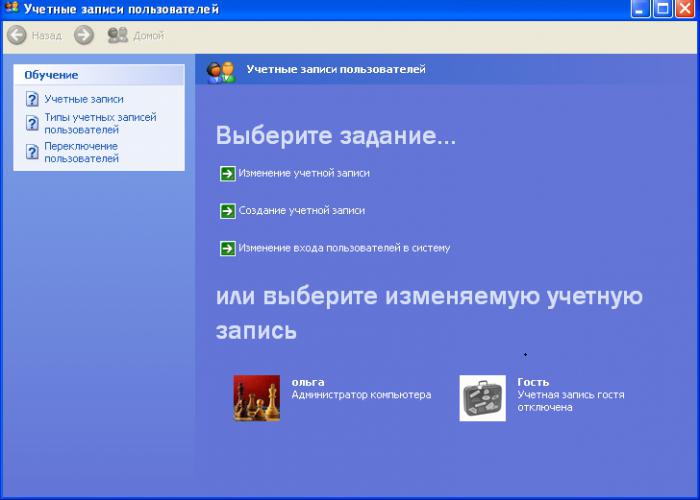
Ursprungligen, i det här operativsystemet, alltAnvändare har samma tillgång till datorresurser på administratörsnivå för att ändra detta och lämna enbart sådan rättighet, det är nödvändigt att göra ändringar i "Admin" -kontot. Hur man gör det? I nedre vänstra hörnet i "Start" måste du välja avsnittet "Kontrollpanel", varefter en bild med ett kategorivalg visas på skärmen. Välj kategorin "Konton" genom att klicka på den. Därefter måste du ändra inställningarna i kontona genom att klicka på "Ändra konto" -uppgiften. Två kontonikoner kommer att visas på skärmen, en av dem är "Admin", om du inte tidigare har ersatt det här namnet med din egen och den andra "Guest". Gästkontot kan också användas så att andra användare kan använda din dator, men endast med begränsade möjligheter. Därefter måste du välja det konto du behöver genom att klicka på det och välj "Skapa ett lösenord" i listan över operationer som visas.
Vad är viktigt att veta om lösenordet!

Var noga med att komma med ett lösenord för dig självkom ihåg, eller om alla de enkla sakerna inte är för dig, skriv det ner dig själv, någonstans, för säkerhet. Glömma lösenordet, du kan helt enkelt inte komma in på din dator. Förresten, här, efter att lösenordet har skrivits in och bekräftats, kommer systemet att fråga dig om att ange ett tips. Hur kan jag ändra mitt lösenord? I listan över operationer med ett användarkonto finns det också ett "Ändra lösenord", så du kan göra det när som helst.
Operativsystem "Windows 7"

Hur säkrar du datorn till "Windows 7"? Som i Windes X-P måste du utföra samma operationer för att gå till kategorin Användarkonton. Först måste du gå till "Start", klicka sedan på "Kontrollpanel" och i kategorilistan välj "Användarkonton och Familjesäkerhet". I det här operativsystemet föreslår skaparen två underpunkter i kontokategorin, en är nästan identisk med tidigare versioner av "Windows". Det här är "Skapa och ta bort användarkonton" och det andra är "Ställa in föräldrakontroll för alla användare". I det senare kan du också ställa in tidsgränser, tillgång till spel etc. Hur gör man ett lösenord? Om du klickar på administratörsikonen visas ett fönster med en lista över föreslagna operationer. Välj "Skapa ett lösenord", varefter systemet kommer att uppmana dig att ange ditt lösenord och bekräfta det. Då är det bara nödvändigt att klicka på knappen "Skapa lösenord". Det finns också ett tips, du kan skriva in det om du är i tvivel.
 Lösenord på "Windows 8"
Lösenord på "Windows 8"
Med det här operativsystemet är allt liteannars ser det ut annorlunda än alla tidigare versioner, så processen med att ställa in lösenordet kommer att vara något annorlunda. Trots detta är de åtta inte alls utomordentliga för lösenordsskydd. Ingenting blir komplicerat. Hur säkrar du datorn? Det är nödvändigt att peka muspekaren upp eller ner på skärmens högra hörn, en meny visas där du måste välja och klicka på ikonen "Alternativ". Markera alternativet "Ändra datorns inställningar" i den föreslagna listan över operationer. Därefter uppmanar systemet dig att göra ett val i datorns inställningar. Vi hittar kategorin "Användare", sedan "Skapa lösenord" och i det öppnade fönstret skriver vi in våra välskatta bokstäver och siffror.
Skydd för en dator med operativsystemet "Mac"

Användare av enheter "Apple", troligtvis ocksåskulle inte vägra att skydda sina personuppgifter genom att ange ett lösenord för att komma in i datorn. För att ställa in lösenordet i operativsystemet "MAK" måste du utföra vissa operationer på samma sätt som i alla andra system i inställningarna för användarkonton. För att hitta den här sektionen måste du först ringa upp huvudmenyn i operativsystemet. För att göra detta klickar du på "Apple" -logotypen längst upp till vänster på skärmen. Välj sedan "Systeminställningar" i de listade kategorierna. Redan i systeminställningarna får du möjlighet att välja kategorin "Konton" som finns i avsnittet "System". Kategorin "Konton" är som standard inställd, och detta indikeras av låsikonen längst ner i popupfönstret. Du måste klicka på låset och ange administratörslösenordet. Därefter måste du välja en post för redigering och ändra det befintliga lösenordet till en ny med alternativet "Ändra lösenord". Bekräfta sedan dina ändringar genom att klicka på "Ok" -knappen.
Den här artikeln har fått instruktionerinställning av lösenord för de mest relevanta just nu, operativsystem. Nu vet du hur du skyddar din dator och kan säkert installera och ändra lösenord på din dator och därigenom säkra din "information avkomma" från nyfikna ögon och händer.